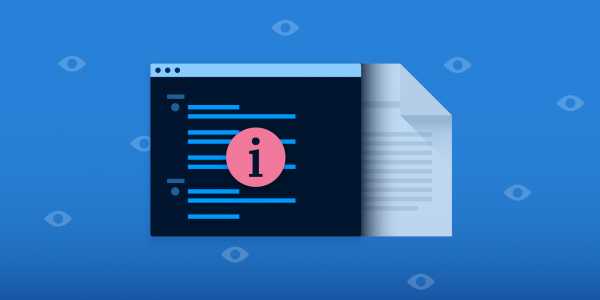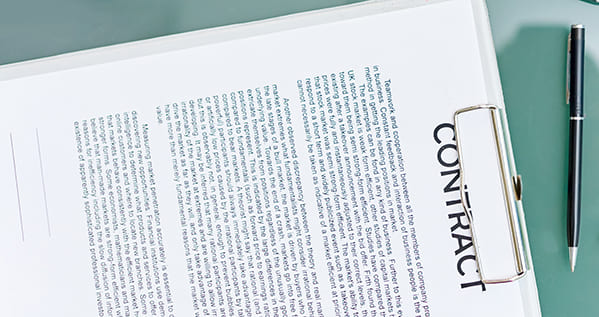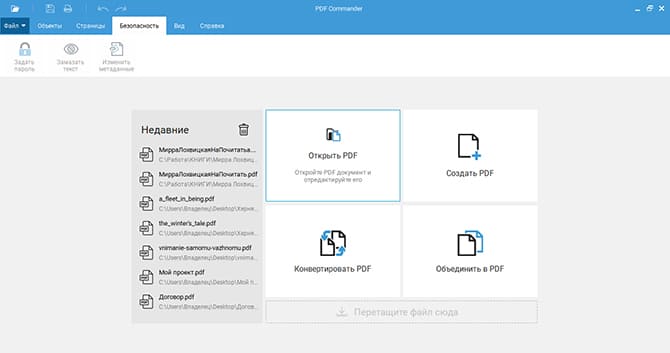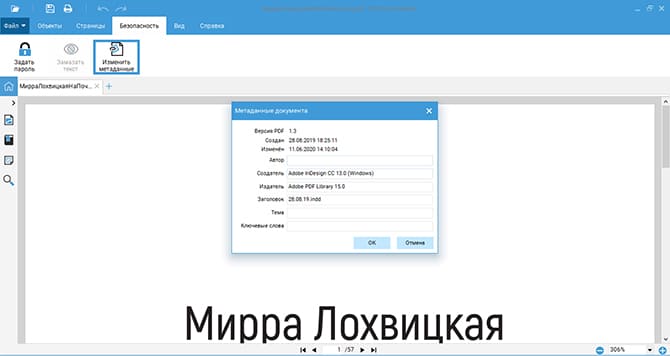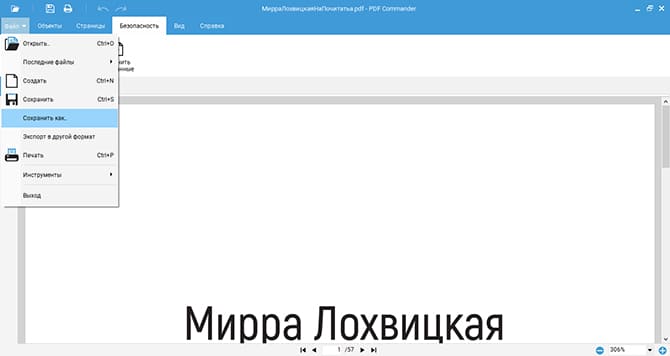как узнать автора документа pdf
Автор документа, из которого был создан pdf?
Я преподаю в колледже, и недавно я повеселился, определяя студентов, которые копировали работу других студентов, просто взяв их файл word и» перефразируя » предложения. Таким образом, студент а невинно одолжит свой файл студенту Б, который злонамеренно скопирует их работу. Плагиат было легко обнаружить, но я обнаружил, что, когда они это сделали, «автор» файла Word, представленного студентом B, был указан как студент A (студент B был только редактором).
мои студенты завоевать популярность. На этот раз два из них представили PDF-файлы.
опять же, плагиат легко заметить. Однако было бы неплохо иметь те же веские доказательства, что и раньше.
можно ли узнать автора файла, из которого был создан PDF-файл?
2 ответов
проверить PDFParser Дидье Стивенсом или другим инструментом, упомянутым на его сайте, и вам может повезти.
насколько я понимаю, «автор» будет либо содержаться в метаданных, либо нет. Там нет вялого пространства или что-то подобное в PDF для вас, чтобы вырезать, но я думаю, вы может попробуйте найти строки, содержащиеся в файле, и найти упоминания имени, которого нет в самом документе.
там нет окончательного способа для вас, чтобы знать, если человек на самом деле является автором документа он/она представила вам, потому что удаление метаданных из документа Word является тривиальной задачей.
личная информация может быть легко удалены с помощью Проверка Документов функция Microsoft Word (2007 и более поздних версий)
однако, если ваши студенты не редактировали / удаляли его перед преобразованием документа в PDF, вы можете узнать автора просто открыв документ в Microsoft Reader, Adobe Reader, Foxit Reader и др. и глядя на его метаданные (файл → свойства в Adobe Reader)
Как определить происхождение файла (doc, xls, pdf) (создан на этом компе или принесли)
Offline отображение Doc, XLS, PDF файлов
Подскажите плугин для WordPress, чтобы можно было показывать ан страничке xls, doc и pdf документы.
Посоветуйте библиотеку для формирования отчетов в *.pdf, *.doc, *.xls
Доброго времени суток, уважаемые форумчане! В очередной раз поднимаю вопрос об отчетах в C#.NET.

На странице нужно разместить окно, в котором просматривать любой документ word, excel, pdf. Это.
2007 году, на компьютере, Windows 7, Office 2010, редактировался на этом ноутбуке Windows 7, Office 2010 с 2011 года, был перенесён на флешке на комп на работу, редактировался там, сейчас в облаке, т.к. на работе Windows10, Office 2019, свойства открыты на этом ноутбуке Windows 7 office 2010 (см. скрин 1).
Копия файла на hdd на рабочем компе, перенесена на hdd с компа на работе. Свойства открыты на этом ноутбуке Windows 7 Office 2010. (см. скрин 2)
Свойства не очищались, т.к. незачем.
С помощью такого метода ничего нельзя выяснить.
Подскажите, пожалуйста, может в реестре есть след, что расположение файла с флешки. Или программы для показа свойств.
А, вообще, такая информация записывается в файл?
Создал файл на другом ноутбуке, через флешку перенёс на этот ноутбук. В свойствах указан создатель. Это пользователь на втором ноутбуке.
Можно сказать, что такой пользователь был на этом ноутбуке, затем был удалён и сейчас другие данные. При условии, что их не удалили. После удаления свойства чистые.
Нужен, какой-то другой метод.
См. на вордовский файлах, там как правило есть Авторы и Кем сохранён.
Как узнать автора pdf файла
Свойства документов PDF и метаданные, Adobe Acrobat
Перечисляет набор параметров создания файлов PDF, установки в диалоговом окне «Печать» и параметры чтения для документа.
В наборе параметров создания файлов PDF для Acrobat можно указать базовый унифицированный указатель ресурсов (URL-адрес) для веб-ссылок в документе. Благодаря указанию базового URL-адреса упрощается управление веб-ссылками на другие веб-сайты. Если изменяется URL-адрес другого сайта, то можно просто отредактировать базовый URL-адрес и не редактировать каждую отдельную веб-ссылку, которая указывает на этот сайт. Базовый URL-адрес не используется, если ссылка содержит полный URL-адрес.
Можно также связать файл индексов каталога (PDX) с PDF. При поиске в документе PDF с использованием окна Поиск в PDF поиск ведется также во всех файлах PDF, индексированных указанным PDX-файлом.
В документ можно включить данные допечатной подготовки, такие как треппинг. Можно определить параметрические наборы для печати для документа, которые наполняют диалоговое окно «Печать» параметрами, относящимися к конкретному документу. Можно также установить параметры чтения документа PDF для программы чтения с экрана и других вспомогательных устройств.
Автор документа, из которого был создан pdf?
Я преподаю в колледже, и недавно я повеселился, определяя студентов, которые копировали работу других студентов, просто взяв их файл word и» перефразируя » предложения. Таким образом, студент а невинно одолжит свой файл студенту Б, который злонамеренно скопирует их работу. Плагиат было легко обнаружить, но я обнаружил, что, когда они это сделали, «автор» файла Word, представленного студентом B, был указан как студент A (студент B был только редактором).
мои студенты завоевать популярность. На этот раз два из них представили PDF-файлы.
опять же, плагиат легко заметить. Однако было бы неплохо иметь те же веские доказательства, что и раньше.
можно ли узнать автора файла, из которого был создан PDF-файл?
Что скрывает PDF / Хабр
В файлах PDF много информации. Бóльшая часть используется для одинаковой визуализации документа на разных платформах. Но также есть множество метаданных: дата и время создания и редактирования, какое приложение было использовано, тема документа, название, автор и многое другое. Это стандартный набор метаданных, а имеются способы вставить в PDF пользовательские метаданные: скрытые комментарии в середине файла. В данной статье мы представим некоторые формы метаданных и покажем, где их искать.
Теперь стандарт PDF поддерживает ещё больше метаданных. Вместо небольшого набора значений по умолчанию можно хранить целый поток информации в формате XMP. В результате, туда можно внедрить данные любого типа. Опять же, они не отображаются, но их способен проанализировать менеджер файлов.
Поток XMP можно закодировать, поэтому он не всегда читается людьми, но многие приложения умеют читать и редактировать эту информацию. Вот пример того, как выглядит XMP в формате, удобном для чтения людьми:
Как несложно понять, эта информация неоценима при попытке определить историю документа или попытке внедрить другую информацию. PSPDFKit для iOS и Android поддерживает чтение и редактирование метаданных.
Потоки метаданных не ограничиваются только документами; метаданные также можно назначить любому объекту в документе. Например, потоку со встроенным изображением. Чтобы усложнить ситуацию, вспомогательные метаданные также могут храниться в самом потоке. Если пойти ещё дальше, мы можем встроить PDF в метаданные потока изображений, тем самым достигнув бесконечной рекурсии! Поэтому в следующий раз, когда будете проверять метаданные на наличие информации, помните, что вам, возможно, придётся пройти несколько уровней, чтобы найти информацию, которую вы ищете.
В стандарте PDF есть концепция дополнительного сохранения, которую многие приложения, включая PSPDFKit, реализуют для ускорения сохранения. Короче говоря, этот метод добавляет дополнительную информацию в конец документа, и старые объекты, на которые больше нет ссылок, останутся висеть там. Это здорово, когда вы изменяете элементы документа на лету и не хотите ждать длительного процесса сохранения, или, например, для функции автоматического сохранения, где процесс выполняется в фоновом потоке, а мы хотим использовать минимум ресурсов.
Как можно понять, это открывает целый ящик Пандоры: история документа показывает конфиденциальную или ошибочную информацию, которую удалили с глаз, но она осталась в документе. В таких ситуациях рекомендуется выполнить полное сохранение документа. Это приведёт к удалению старых объектов или даже «сглаживанию», так что формы нельзя будет отредактировать в будущем.
Во многих языках программирования предусмотрены комментарии, чтобы компилятор или интерпретатор игнорировал строку, такая же опция есть в PDF. Символ % используется в формате разными способами, но один из них — указание на комментарий в коде. Поэтому, если пользователь открывает документ в текстовом редакторе, то может увидеть некоторые секретные сообщения, вставленные вашим PDF-процессором. PDF-рендеры будут игнорировать эти строки комментариев, поэтому файл выглядит правильно и не показывает никаких комментариев после рендеринга.
Последнее, что следует отметить, что формат PDF на самом деле — один большой словарь! Технически кто угодно может внедриться документ и что-то изменить. Не каждое изменение осуществляется так легко, как редактирование одной строки, но его можно сделать. По этой причине всегда следует помнить о том, какая информация может скрываться в PDF. Кроме того, если вы обрабатываете конфиденциальную информацию, следует обязательно использовать цифровые подписи для гарантии, что документ не изменён кем-то, кроме его автора, и что автор является тем, кого вы ожидаете, а не кем-то другим.
В этой статье перечислены некоторые способы проникновения метаданных в документ без вашего ведома. Есть и другие факторы, которые необходимо учитывать, такие как поддержка JavaScript в PDF. С JavaScript варианты вообще бесконечны. В документах также могут храниться скрытые объекты, которые обычно анализируются, но не отображаются. Это хороший способ внедрения некоторого типа информации в парсер. PDF — очень обширный стандарт, поэтому всегда стоит знать, каким программным обеспечением для чтения PDF вы пользуетесь, и доверять ему.
Просмотр и редактирование PDF метаданных онлайн
Просмотр и редактирование метаданных в PDF
Метаданные были успешно сохранены
Отправить ссылку на email
1000 символов максимум
Поделиться в Facebook
Поделиться в Twitter
Поделиться в LinkedIn
Смотрите другие приложения
Добавить в закладки это приложение
Как редактировать метаданные PDF файла
Откройте браузер на веб-сайте бесплатного приложения Aspose PDF и перейдите к инструменту Метаданных.
Щелкните внутри области размещения файлов, чтобы загрузить PDF файлы, или перетащите PDF файлы.
Файл будет автоматически отображен для мгновенного просмотра и редактирования метаданных.
Сохраните результаты, нажав на кнопку Сохранить.
Загрузите обновленный файл с метаданными.
Откройте свой файл в Acrobat и просмотрите свои свойства. Все поля будут установлены правильно.
Вы также можете отправить ссылку на файл на свой email.
Обратите внимание, что файл будет удален с наших серверов через 24 часа, а ссылки для скачивания перестанут работать после этого периода времени.
Быстрая и легкая работа с метаданными
Загрузите документ, обновите метаданные и нажмите кнопку «Сохранить». Вы получите ссылку для скачивания, как только файл будет сохранен.
Редактируйте метаданные из любого места
Он работает со всех платформ, включая Windows, Mac, Android и iOS. Все файлы обрабатываются на наших серверах. Вам не требуется установка плагинов или программного обеспечения.
Нам доверяют роботу с метаданными
изменение метаданных для PDF документа
Как редактировать метаданные PDF
Чтобы отредактировать метаданные PDF онлайн с помощью PDF Candy, начните с загрузки файла для его последующей обработки: добавьте файл с помощью кнопки «Добавьте файл(ы)» или перетащите файл. Добавьте/измените необходимые метаданные, нажмите кнопку «Применить изменения» и скачайте новый PDF файл нажатием на кнопку «Скачать PDF».
Приватность под защитой
Используйте инструменты PDF Candy для редактирования метаданных PDF, даже если это важные или приватные документы. Загруженные файлы используются только для обработки с помощью выбранного инструмента. Для более подбробной информации читатйте Условия использования сайта.
Простой редактор метаданных PDF
С помощью данного инструмента для редактирования метаданных PDF Вы можете изменить такие типы метаданных для загруженных файлов как Автор, Название, Тема, Ключевые слова, Дата создания и Дата изменения. Просто введите новые метаданные и сохраните изменения.
Экспертиза PDF-файла Сатоси Накамото — «Хакер»
Демиан Лернер — любитель криптографии, исследователь в области информационной безопасности и специалист по Bitcoin. Известен тем, что нашёл более 10 уязвимостей в протоколе Bitcoin и официальном клиенте.
Вероятно, у Демиана появилась свободная минутка, которую он потратил на цифровую экспертизу оригинального PDF-файла со статьёй, описывающей работу протокола Bitcoin. Первую версию файла опубликовал в открытом доступе 2 ноября 2008 года (вторая редакция вышла в 2009 году) никому не известный персонаж по имени Сатоси Накамото. Эта статья, сообщения в списке рассылки на криптографическую тематику и аккаунт P2PFoundation — почти всё, что известно о таинственном создателе Bitcoin, ведь тот использовал Tor и анонимный почтовый ящик [email protected]
Так вот, метаданные PDF сообщают некоторую информацию о компьютере, на котором сгенерирован файл. Поле “Author”, разумеется, не заполнено. Но известно, что документ подготовлен на компьютере с операционной системой Windows XP в программе OpenOffice.org 2.4 Writer, где есть функция экспорта в PDF. Известна дата создания документа с точностью до секунды и часовой пояс.
Всё это указано в свойствах файла, которые может посмотреть каждый. Но если открыть файл в текстовом редакторе, то можно обнаружить скрытые метаданные, которые не демонстрируются в стандартном интерфейсе.
Содержимое скрытого поля:
Это идентификатор документа PDF. Он генерируется как хеш-функция MD5 из некоторых полей мета-данных, в том числе названия документа, времени создания и других. Всё это известная информация. Но кроме известной информации, для генерации хеша используется ещё и значение m_aContext.URL — полный путь к файлу на компьютере автора.
Есть небольшая вероятность, что автор PDF держал его в папке вроде file:///C:/Documents%20and%20Settings/JLewis/My%20Documents/Bitcoin/paper/Bitcoin.pdf и у него была учётная запись с настоящим именем.
Представить такое, конечно, сложно, учитывая многочисленные меры, которые Сатоси предпринял для сохранения анонимности. Но вероятность есть.
Демиан Лернер считает, что подобрать нужное значение m_aContext.URL можно с помощью брутфорса, потому что все остальные компоненты для генерации хеша известны (кроме миллисекунд в дате создания), как и результат выполнения хеш-функции.
В июне 2014 года журнал Newsweek, вроде бы, нашёл Сатоси в Калифорнии, но тот персонаж отказался от своих слов и не признаёт в себе автора протокола цифровой криптовалюты. Так что поиски правды продолжаются. У многих людей любопытство берёт верх над здравым смыслом, хотя все понимают, что деанонимизация Сатоси повредит и ему самому, и сообществу Bitcoin.
Как узнать подробности об авторе и дате для PDF
Вот начало страницы 1 PDF-файла, чтобы вы могли увидеть его дилемму:
К счастью, я смог ему помочь. Просматривая свойства документа для PDF-файла, я определил автора и правильный заголовок этого документа, и Питер смог заполнить свою библиографию.
В этом примере был указан полный заголовок (1), а также правильный авторский текст на момент создания документа (2) и дата его создания (3).
Между прочим, я почти уверен, что эта информация получена из метаданных исходного программного обеспечения, которое использовалось для создания документа (например, Microsoft Word), поэтому, хотя это хорошо, что оно доступно в свойствах документа PDF, не положитесь на это на 100%.
(на основе совета по писательству, который я написал для своих коллег по работе)
Отредактируйте метаданные за три шага!
Инструкция по изменению метаданных в PDF документе
Метаданные содержат информацию о файле и его содержимом: имя автора, ключевые слова, тему и сведения о защите авторских прав. Удаление метаданных из PDF может потребоваться для сохранения конфиденциальности, а редактирование — для обозначения законного владельца документа или указания главной темы файла. Чтобы настроить необходимые параметры, просто следуйте приведённой ниже инструкции.
Шаг 1. Установите программу
Для начала редактирования необходимо скачать приложение PDF Commander. Запустите установочный файл и во время инсталляции выполните стандартные действия: внимательно ознакомьтесь с пользовательским соглашением, укажите папку, создайте ярлык на рабочем столе или закрепите приложение на панели задач.
Шаг 2. Откройте документ и настройте метаданные
В стартовом меню программы выберите подходящее действие: у вас есть возможность открыть ПДФ-документ, объединить несколько файлов в один или создать новый PDF.
Также вы можете просто перетащить необходимый файл
Чтобы изменить метаданные PDF-документа, необходимо в верхнем меню выбрать раздел «Безопасность». Здесь вы также можете установить пароль на открытие или изменение документа и закрасить конфиденциальную информацию. Нажмите «Изменить метаданные». В новом окне можно указать кто создал PDF файл, издателя, заголовок, ввести тему и ключевые слова. Так можно скрыть личную информацию, обозначить авторство документа или систематизировать все файлы на компьютере с одной темой или ключевыми словами.
Объедините несколько файлов одной темой — так их будет проще найти на компьютере
Шаг 3. Сохраните результат
Вы можете продолжить изменения документа: добавьте текст, картинку, заметку, создайте закладку, установите пароль или удалите страницу. После внесения изменений необходимо сохранить итоговый материал. Его можно экспортировать в формате PDF или выбрать иное расширение: JPG, GIF, текстовый файл. Выберите «Сохранить как. » или «Экспорт в другой формат». Укажите папку и введите название. Все готово!
Также вы можете заменить исходный файл, нажав «Сохранить»
Заключение
Теперь вы знаете, как редактировать метаданные PDF в Windows. Программа PDF Commander позволит сделать это за считанные минуты! Понятный интерфейс на русском языке обеспечит качественный результат. Вам не потребуется знание программирования или информационных систем. С помощью приложения вы сможете также добавлять штампы и подписи, конвертировать ПДФ в другие форматы, объединять несколько файлов в один. Скачайте программу прямо сейчас и опробуйте все функции, которые она предлагает!
Экспертиза PDF-файла Сатоси Накамото
Xakep #268. F#ck da Antivirus
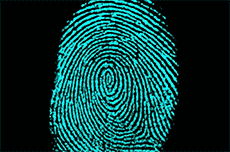
Вероятно, у Демиана появилась свободная минутка, которую он потратил на цифровую экспертизу оригинального PDF-файла со статьёй, описывающей работу протокола Bitcoin. Первую версию файла опубликовал в открытом доступе 2 ноября 2008 года (вторая редакция вышла в 2009 году) никому не известный персонаж по имени Сатоси Накамото. Эта статья, сообщения в списке рассылки на криптографическую тематику и аккаунт P2PFoundation — почти всё, что известно о таинственном создателе Bitcoin, ведь тот использовал Tor и анонимный почтовый ящик satoshin@gmx.com.
Так вот, метаданные PDF сообщают некоторую информацию о компьютере, на котором сгенерирован файл. Поле “Author”, разумеется, не заполнено. Но известно, что документ подготовлен на компьютере с операционной системой Windows XP в программе OpenOffice.org 2.4 Writer, где есть функция экспорта в PDF. Известна дата создания документа с точностью до секунды и часовой пояс.
Всё это указано в свойствах файла, которые может посмотреть каждый. Но если открыть файл в текстовом редакторе, то можно обнаружить скрытые метаданные, которые не демонстрируются в стандартном интерфейсе.
Содержимое скрытого поля:
Это идентификатор документа PDF. Он генерируется как хеш-функция MD5 из некоторых полей мета-данных, в том числе названия документа, времени создания и других. Всё это известная информация. Но кроме известной информации, для генерации хеша используется ещё и значение m_aContext.URL — полный путь к файлу на компьютере автора.
Есть небольшая вероятность, что автор PDF держал его в папке вроде file:///C:/Documents%20and%20Settings/JLewis/My%20Documents/Bitcoin/paper/Bitcoin.pdf и у него была учётная запись с настоящим именем.
Представить такое, конечно, сложно, учитывая многочисленные меры, которые Сатоси предпринял для сохранения анонимности. Но вероятность есть.
Демиан Лернер считает, что подобрать нужное значение m_aContext.URL можно с помощью брутфорса, потому что все остальные компоненты для генерации хеша известны (кроме миллисекунд в дате создания), как и результат выполнения хеш-функции.
В июне 2014 года журнал Newsweek, вроде бы, нашёл Сатоси в Калифорнии, но тот персонаж отказался от своих слов и не признаёт в себе автора протокола цифровой криптовалюты. Так что поиски правды продолжаются. У многих людей любопытство берёт верх над здравым смыслом, хотя все понимают, что деанонимизация Сатоси повредит и ему самому, и сообществу Bitcoin.